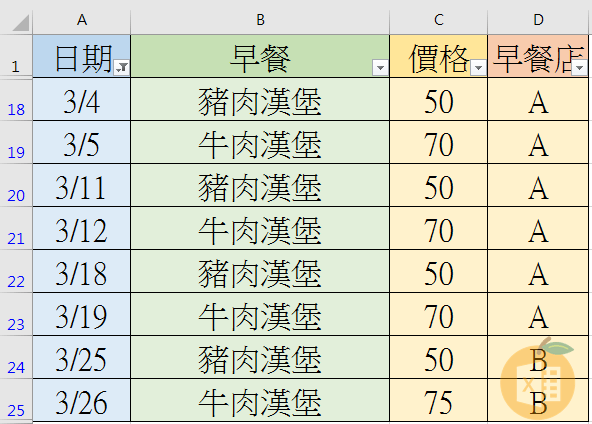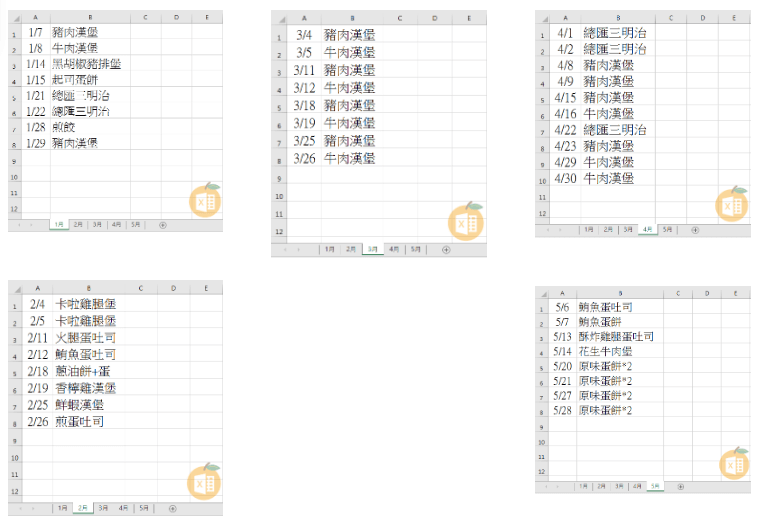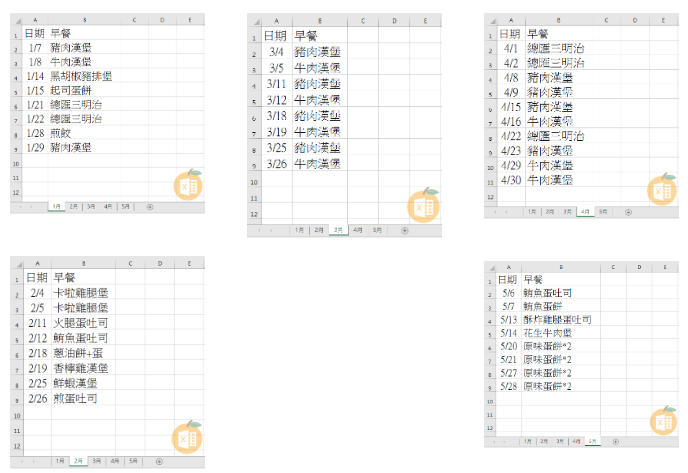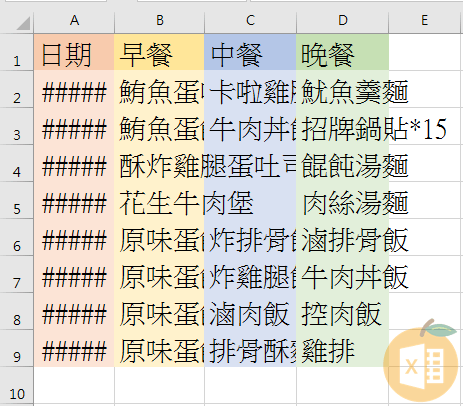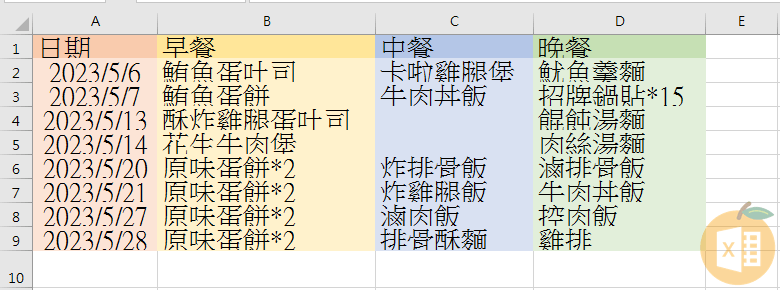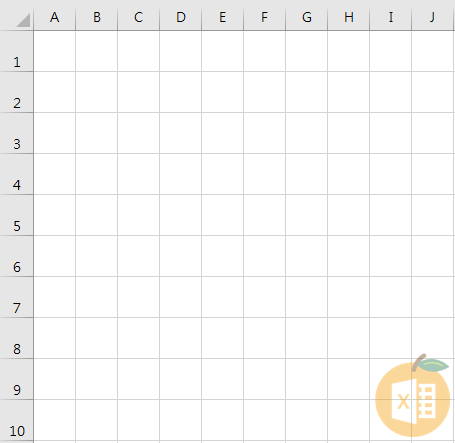VBA自動篩選日期
當有好幾列的儲存格資料時,我們可以用篩選(filter)功能,來快速找到我們想要看的資料,像是針對日期進行篩選,那~如何使用VBA自動篩選日期呢?
如以下資料使用VBA自動篩選日期。
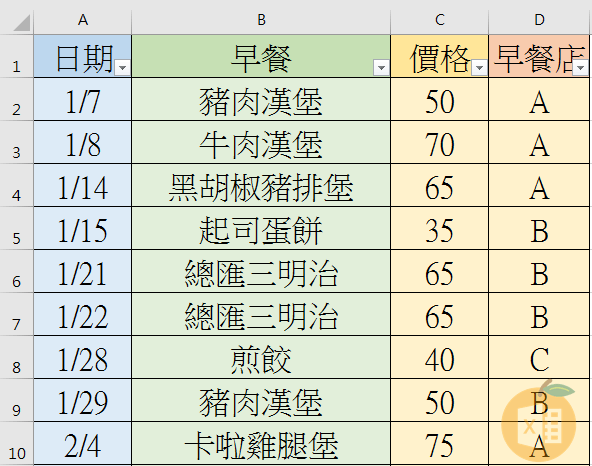
輸入巨集
※輸入以下指令※
Sub 自動篩選日期()
Range(“A1″).AutoFilter field:=1, Criteria1:=”>3/1″
End Sub
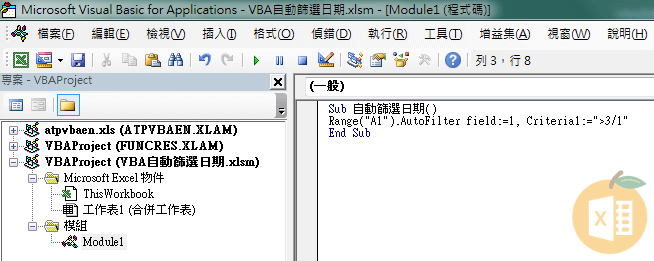
語法說明
AutoFilter field:=1
‘針對第一欄進行指定條件篩選
Criteria1:=”>3/1″
篩選準則1 – 篩選出在3/1之後的日期
執行巨集
點選「開發人員」-「巨集」或按下「Ctrl」+「F8」快捷鍵,並「執行」巨集。
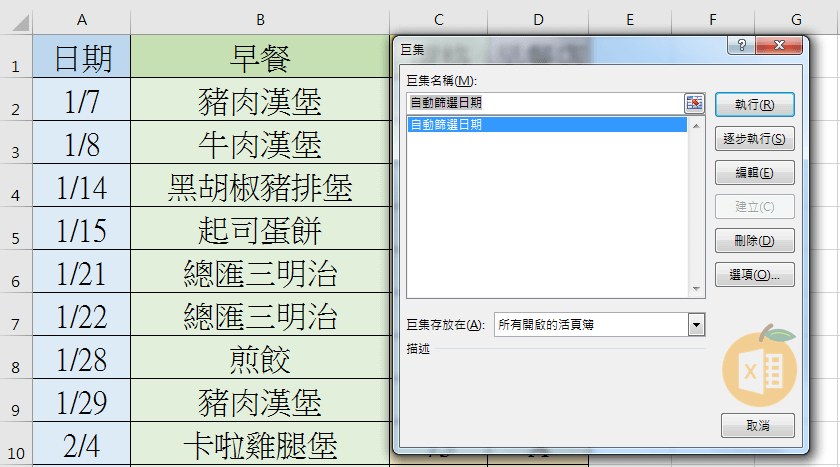
執行後即自動篩選出「在3/1之後的日期」。
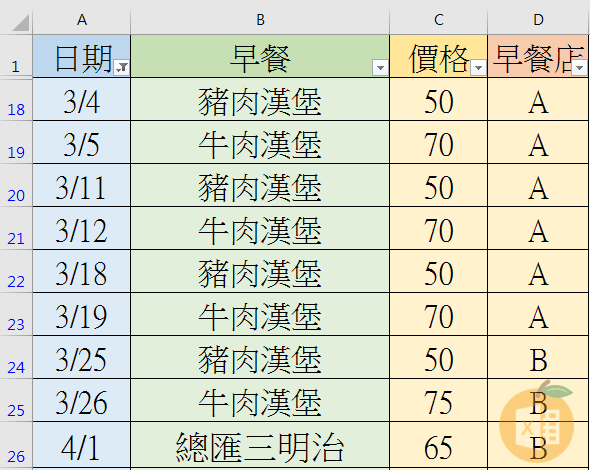
VBA自動篩選日期區間
輸入巨集
※輸入以下指令※
Sub 自動篩選日期區間()
Range(“A1″).AutoFilter field:=1, Criteria1:=”>3/1″, Criteria2:=”<4/1″
End Sub
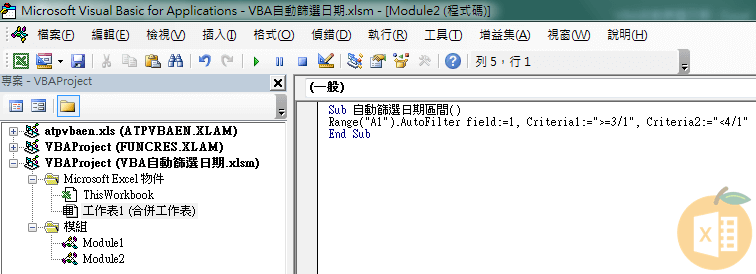
語法說明
Criteria1:=”>=3/1″
篩選準則1 – 篩選出在等於或3/1之後的日期
Criteria2:=”<4/1″
篩選準則2 -篩選出在4/1之前的日期
兩個準則合起來即為:篩選出在3/1~4/1的日期區間
執行巨集
點選「開發人員」-「巨集」或按下「Ctrl」+「F8」快捷鍵,並「執行」巨集。
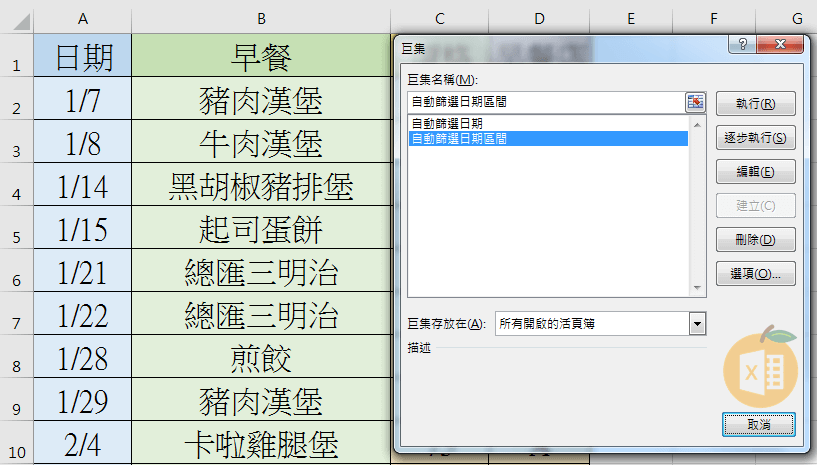
執行後即自動篩選出「3/1~4/1的日期區間」的資料。